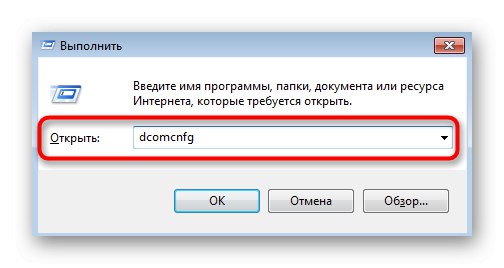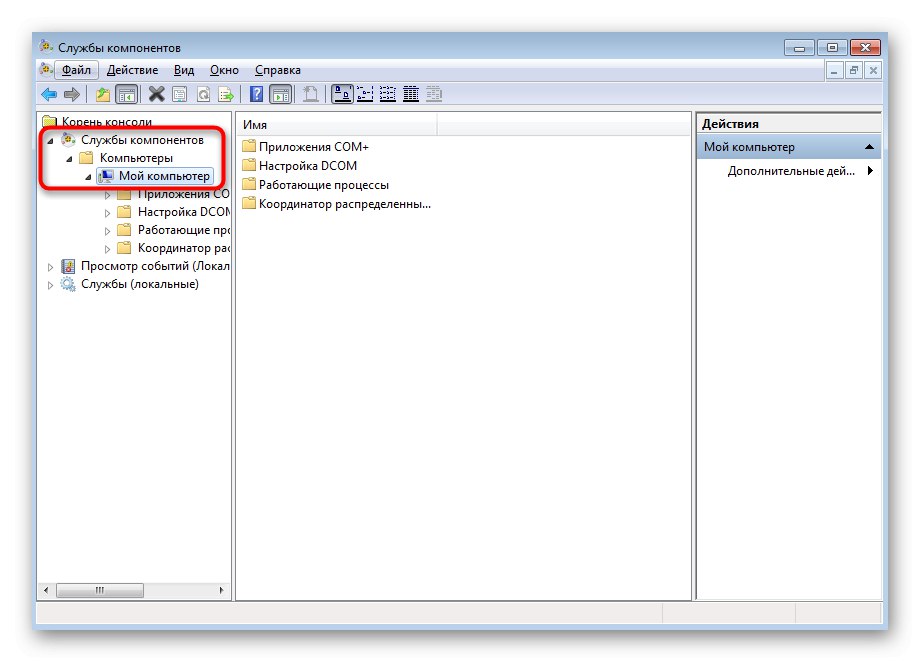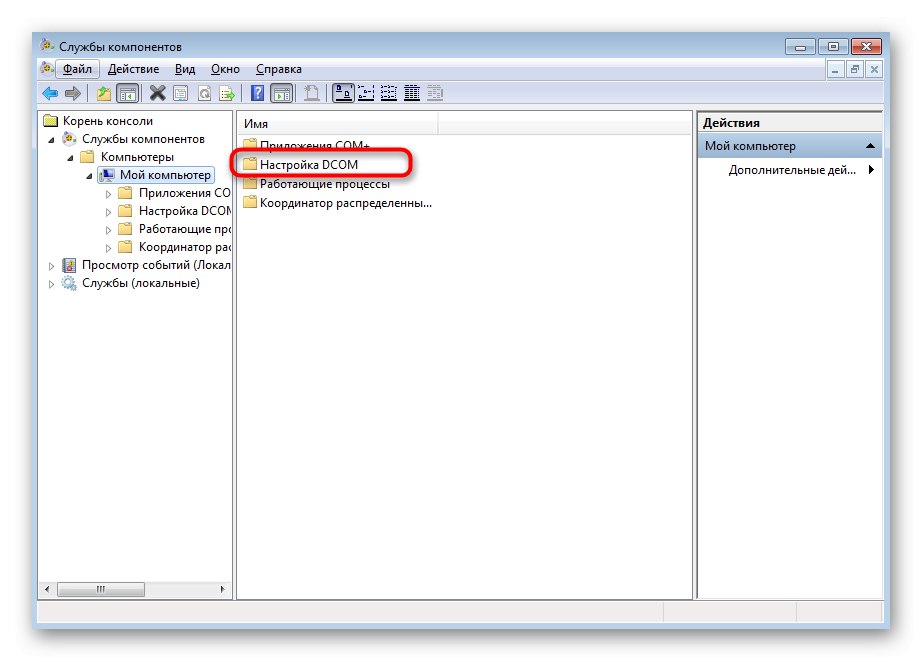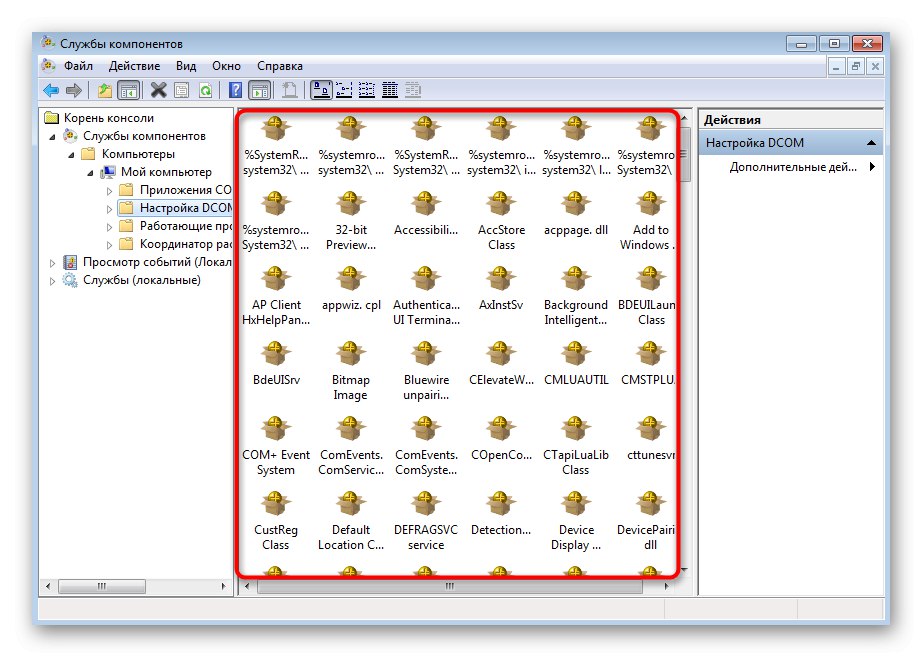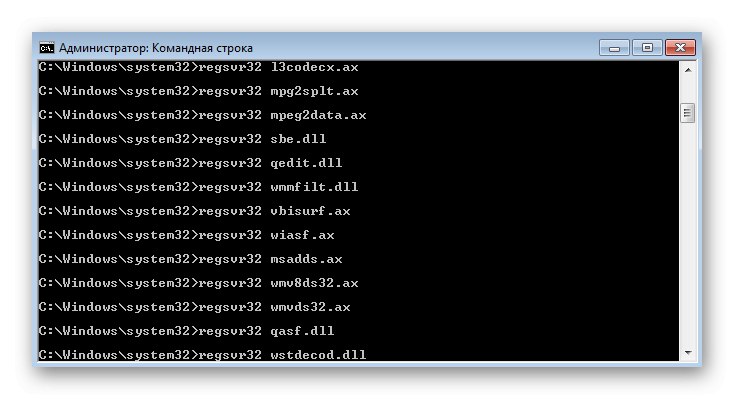Istnieje kilka najczęstszych sytuacji, w których na ekranie pojawia się powiadomienie. „Klasa niezarejestrowana” podczas korzystania z systemu Windows 7, a są to: uruchomienie jednej z przeglądarek, próba otwarcia obrazu, interakcja z przyciskiem Start lub paskiem zadań. Każdy z nich ma własną wersję rozwiązania problemu, a proponowane rozwiązania nie są wymienne - należy wybrać metodę na podstawie przyczyny (poza Opcja 4).
Opcja 1: ustaw domyślną przeglądarkę
Jeśli problem „Klasa niezarejestrowana” pojawia się, gdy próbujesz uruchomić określoną przeglądarkę internetową, najprawdopodobniej jej domyślne ustawienia zostały zresetowane lub nie zostały w ogóle ustawione.
- Odkryć "Początek" i przejdź do menu "Panel sterowania".
- Znajdź kategorię tutaj "Programy domyślne".
- W menu, które zostanie otwarte, kliknij pierwszy klikalny podpis „Ustawianie programów domyślnych”.
- Znajdź żądaną przeglądarkę z listy w lewym menu i kliknij ją LPM.
- W panelu po prawej stronie określ „Użyj tego programu jako domyślnego”.
- Jeśli pójdziesz do „Wybierz ustawienia domyślne dla tego programu”możesz od razu określić, które pliki lub formaty będą automatycznie uruchamiane przez tę przeglądarkę internetową. Musisz skonfigurować ten parametr tylko wtedy, gdy problem pojawia się dokładnie podczas próby otwarcia określonych plików za pośrednictwem przeglądarki, a nie podczas normalnego uruchamiania.
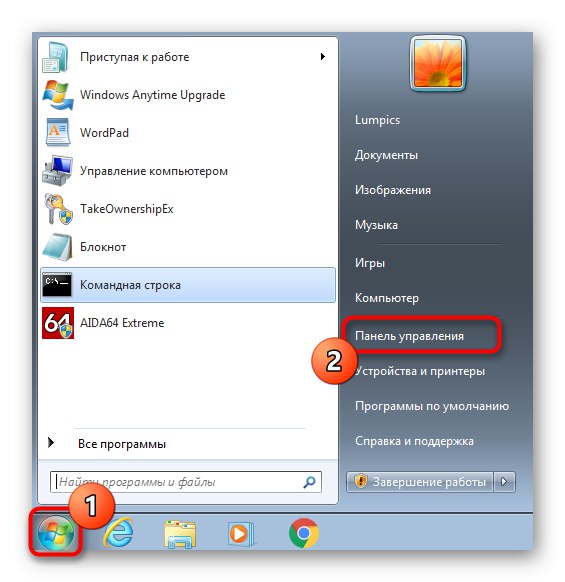
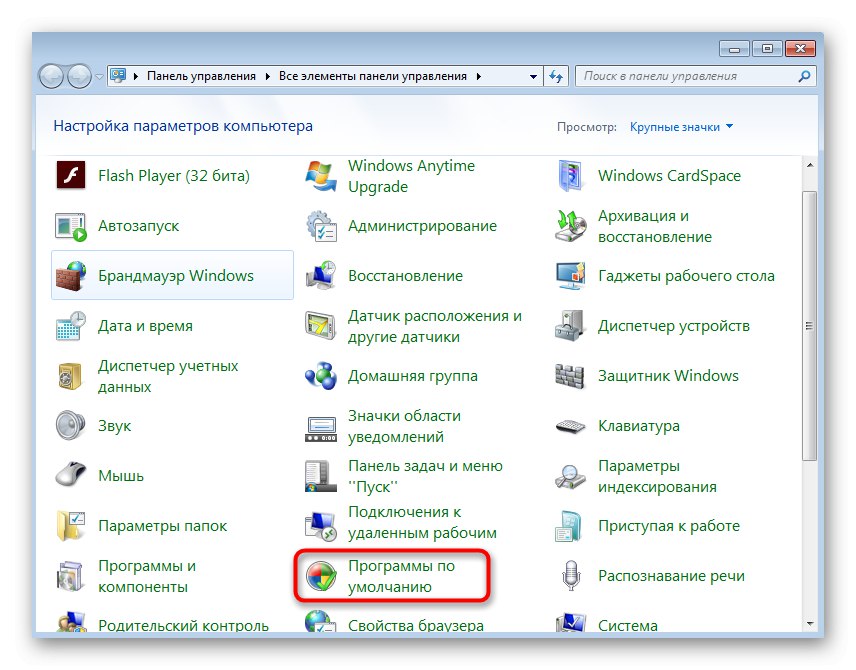
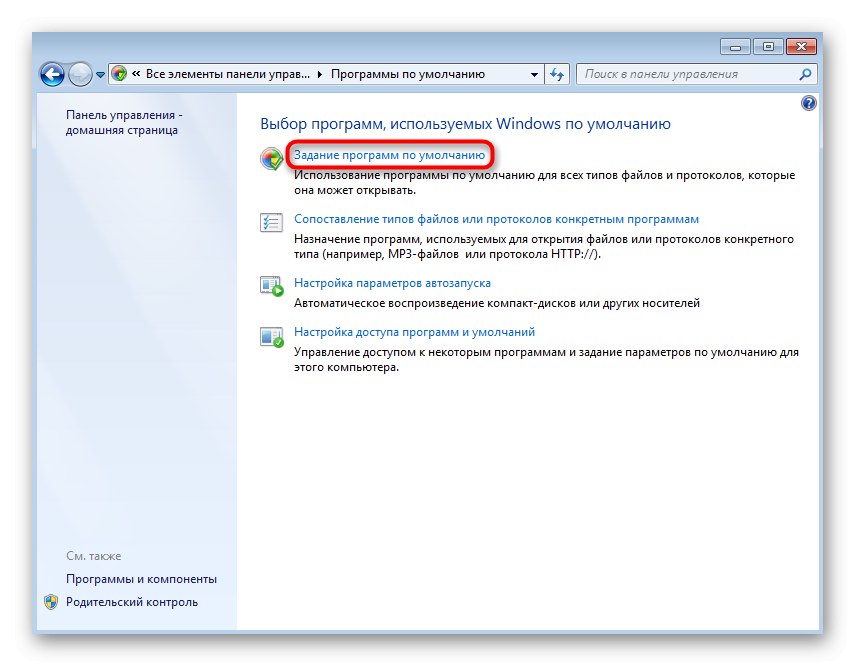
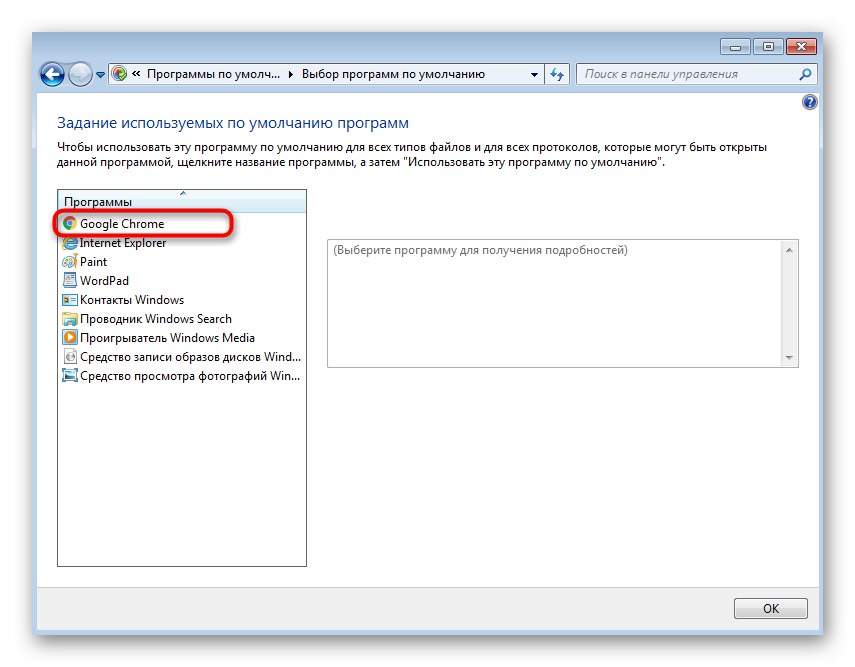
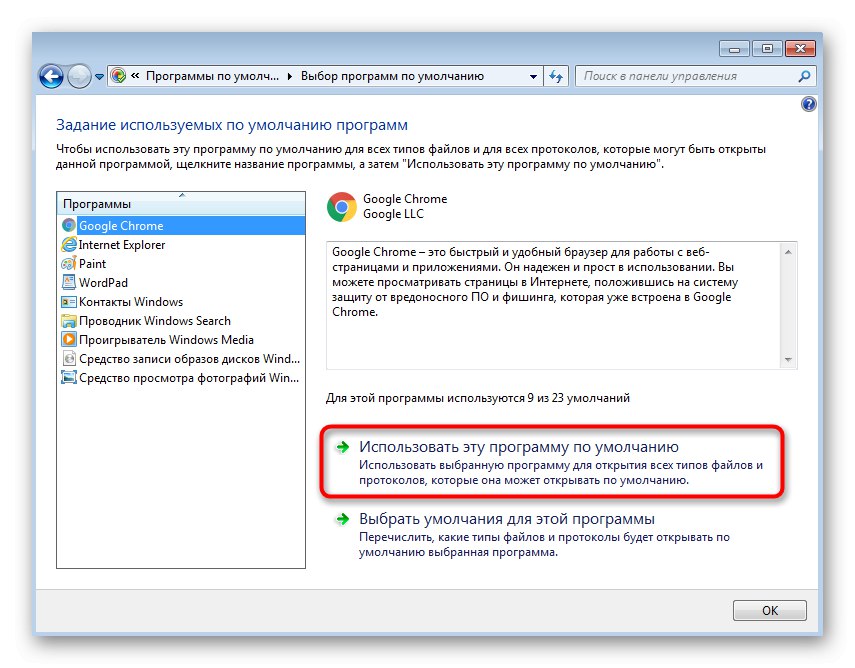
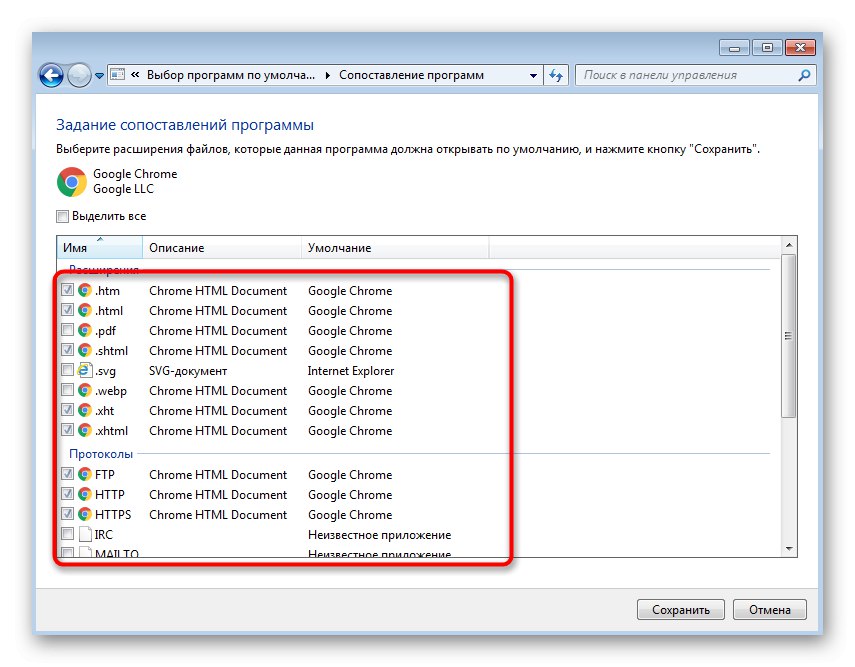
Instalacja dowolnej domyślnej przeglądarki odbywa się w podobny sposób, ale istnieją inne opcje wykonania tego zadania. Bardziej szczegółowe instrukcje ich realizacji znajdziesz w osobnym artykule na naszej stronie internetowej, klikając w poniższy link.
Więcej szczegółów: Wybór domyślnej przeglądarki w systemie Windows
Opcja 2: ustawienie skojarzeń obrazów
Resetowanie skojarzeń formatów plików dla przeglądarek obrazów jest drugim popularnym powodem powiadomienia „Klasa niezarejestrowana” w Windows 7. Rozwiązanie w tym przypadku będzie mniej więcej takie samo jak w przypadku przeglądarek internetowych.
- W menu głównym "Panel kontrolny" Wybierz przedmiot "Programy domyślne".
- Przejdź do sekcji „Ustawianie programów domyślnych”.
- Wybierz żądaną przeglądarkę zdjęć i ustaw ją jako główną.
- Dodatkowo przejdź do menu „Wybierz ustawienia domyślne dla tego programu” i zaznacz wszystkie obecne tam elementy, a następnie kliknij "Zapisać".
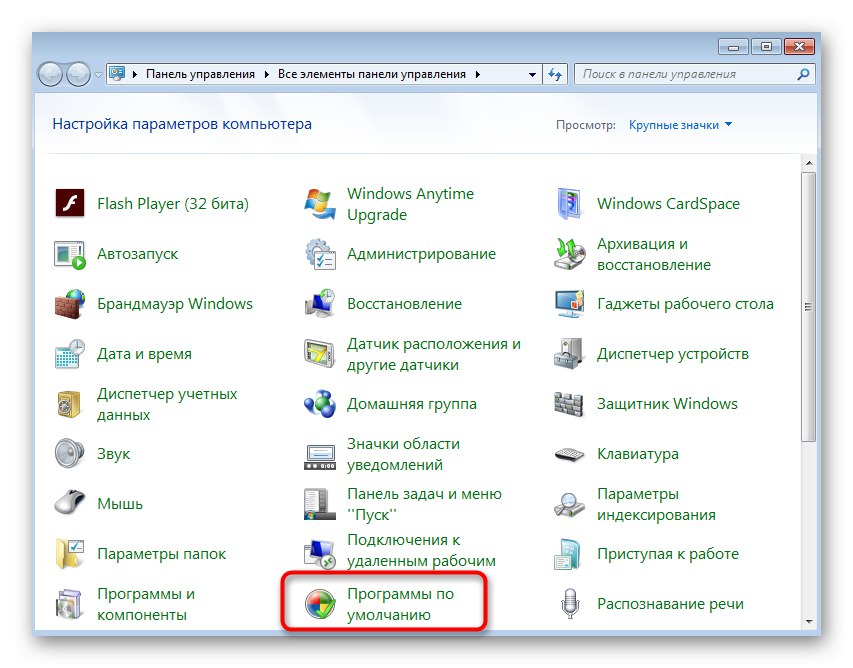
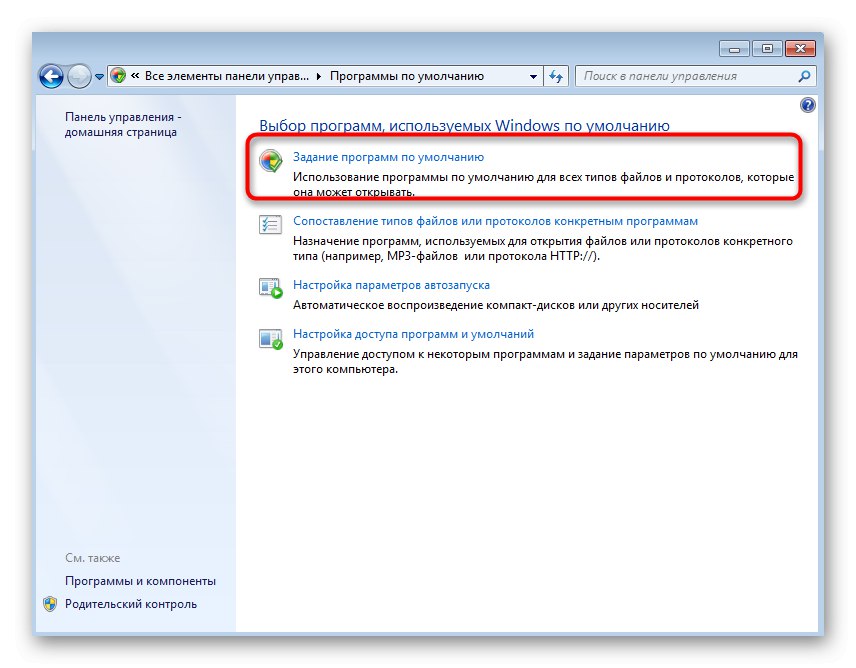
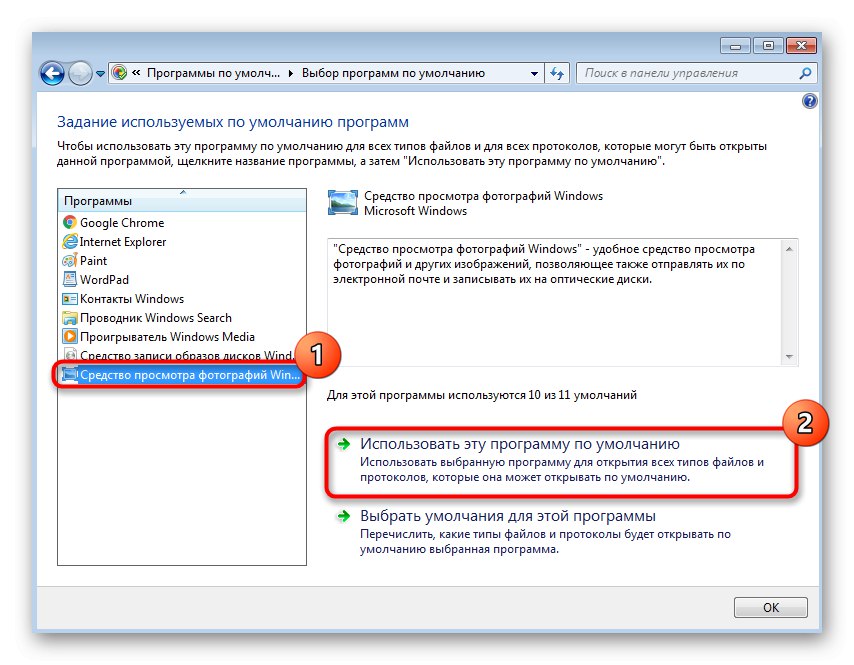
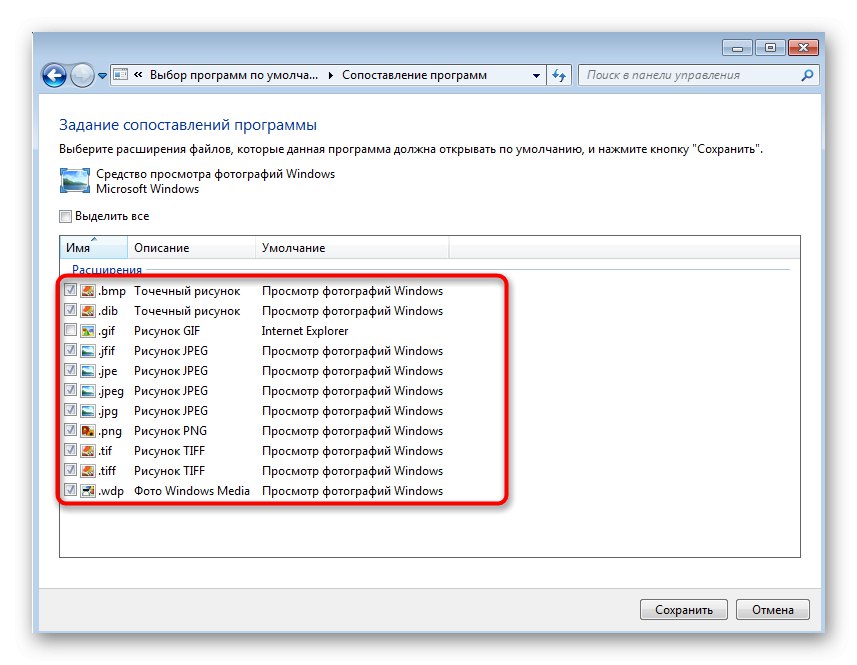
W większości przypadków te działania wystarczą do ustalenia prawidłowego przeglądania obrazów w systemie Windows 7, ale czasami te manipulacje nie prowadzą do pozytywnego efektu korygowania skojarzeń. Następnie będziesz musiał ręcznie edytować ustawienia rejestru lub użyć radykalnych metod, o których w rozszerzonej formie przeczytaj poniższy artykuł.
Więcej szczegółów: Rozwiąż problemy z otwieraniem obrazów w systemie Windows 7
Opcja 3: rejestrowanie systemowych bibliotek DLL
Awarie w działaniu systemowych plików DLL to sytuacja, z którą rzadko spotyka się zwykły użytkownik. Może to jednak stanowić problem podczas próby interakcji z menu Start lub paskiem zadań. Następnie wszystkie niezbędne biblioteki DLL muszą zostać ponownie zarejestrowane za pośrednictwem wiersza poleceń, co nie zajmuje dużo czasu.
- Uruchom konsolę jako administrator. Jeśli nie można tego zrobić "Początek"użyj alternatywnych metod omówionych w artykule pod linkiem poniżej.
Więcej szczegółów: Wywołanie „wiersza poleceń” w systemie Windows 7
- Skopiuj poniższą zawartość i wklej ją w całości do Wiersz poleceń... Wszystkie polecenia zostaną aktywowane automatycznie i wystarczy poczekać na zakończenie operacji.
![Rejestrowanie bibliotek podczas rozwiązywania problemów z klasą niezarejestrowaną w systemie Windows 7]()
regsvr32 quartz.dll
regsvr32 qdv.dll
regsvr32 wmpasf.dll
regsvr32 acelpdec.ax
regsvr32 qcap.dll
regsvr32 psisrndr.ax
regsvr32 qdvd.dll
regsvr32 g711codc.ax
regsvr32 iac25_32.ax
regsvr32 ir50_32.dll
regsvr32 ivfsrc.ax
regsvr32 msscds32.ax
regsvr32 l3codecx.ax
regsvr32 mpg2splt.ax
regsvr32 mpeg2data.ax
regsvr32 sbe.dll
regsvr32 qedit.dll
regsvr32 wmmfilt.dll
regsvr32 vbisurf.ax
regsvr32 wiasf.ax
regsvr32 msadds.ax
regsvr32 wmv8ds32.ax
regsvr32 wmvds32.ax
regsvr32 qasf.dll
regsvr32 wstdecod.dll - Na ekranie powinna pojawić się seria powiadomień wskazujących, że rejestracja biblioteki DLL powiodła się.
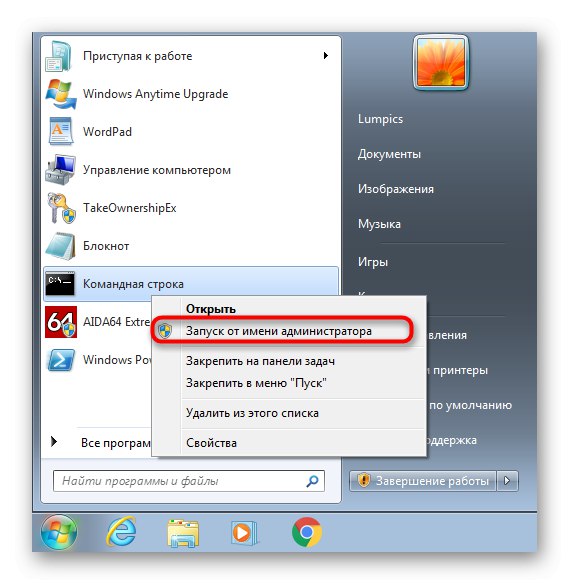
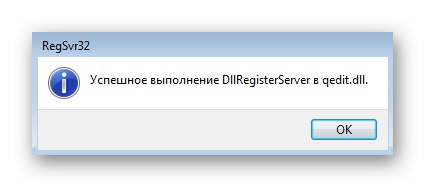
Następnie uruchom ponownie komputer i spróbuj kliknąć "Początek" lub ponownie zarządzaj paskiem zadań. Jeśli błąd nadal się pojawia, możesz go rozwiązać, skanując pliki systemowe pod kątem integralności, które można znaleźć w poniższym artykule.
Więcej szczegółów: Sprawdzanie integralności plików systemowych w Windows 7
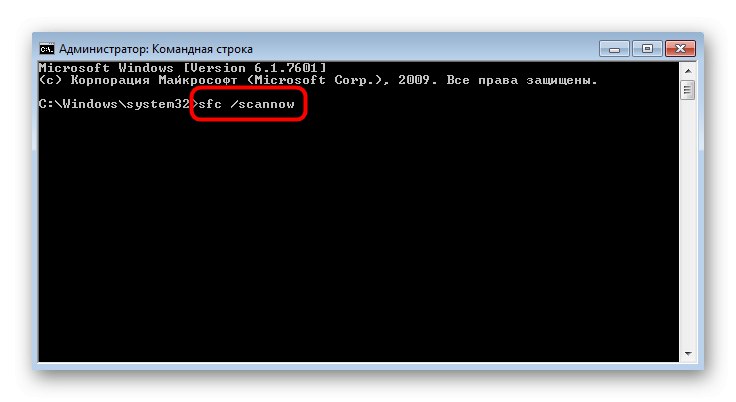
Opcja 4: Sprawdź usługi komputera lokalnego
Istnieje wiele lokalnych usług komputerowych, które są bezpośrednio powiązane ze skojarzeniami plików, a awarie ich pracy mogą wpływać na wygląd rozważanego problemu. Automatyczna kontrola serwisowa to uniwersalna metoda, która może pomóc w każdej sytuacji i można ją wdrożyć w następujący sposób:
- Otwórz narzędzie "Biegać" za pomocą skrótu klawiaturowego Wygraj + R.a następnie w polu wprowadź
dcomcnfgi kliknij Wchodzić. - W otwartym menu podążaj ścieżką Usługi składowe — „Komputery” — "Mój komputer".
- Otwórz katalog Konfiguracja DCOM.
- Pliki zostaną sprawdzone przez system, a jeśli niektóre usługi nie działają poprawnie lub nie zostały jeszcze zainstalowane, zostaną automatycznie poprawione, a Ty będziesz musiał tylko potwierdzić dodanie i poczekać na zakończenie operacji.